Configuration du commerçant
Pour activer la fonction de passerelle de paiement personnalisée, rendez-vous dans Store configuration → Payment gateway et basculez le commutateur correspondant.
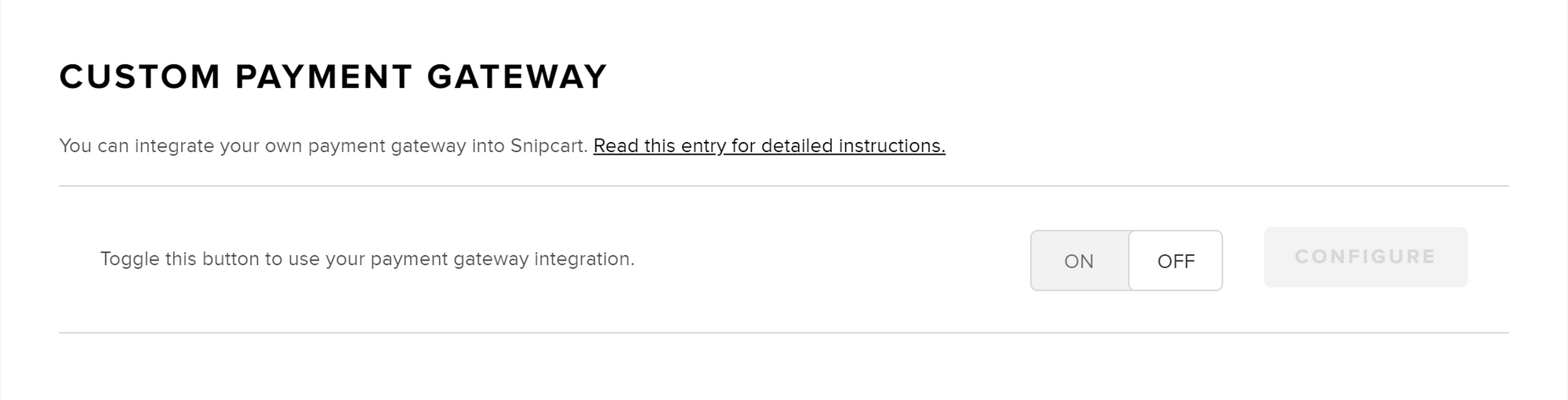
Une fois la fonction activée, accédez à l'écran de configuration en cliquant sur le bouton configure.
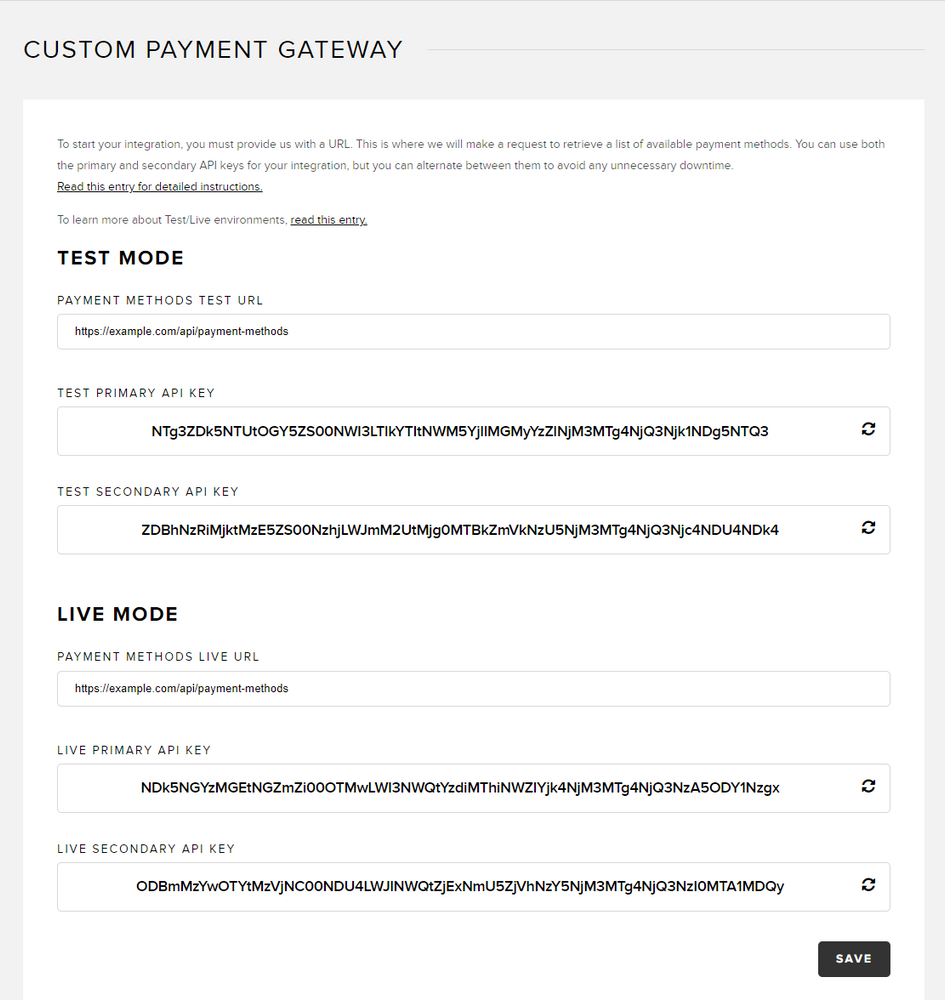
Comme la plupart du tableau de bord de Snipcart, l'écran de configuration est divisé en deux sections : Test et Live (production). Si vous n'êtes pas familier avec ces deux environnements, lisez cette entrée.
URL des méthodes de paiement
Dans l'écran de configuration, vous devez saisir l'URL de votre intégration de processus de paiement externe (URL des méthodes de paiement). C'est ici que nous envoyons une requête HTTP pour récupérer une liste des méthodes de paiement disponibles. Une autre entrée de la documentation explique en détail les requis pour ce point de terminaison.
Clés API
Ce sont les clés secrètes utilisées pour tous les appels de serveur à serveur que votre processus de paiement externe fait à Snipcart. Il est crucial de garder ces clés privées, car elles permettraient à de mauvais acteurs de traiter des commandes sans payer.
Remarquez qu'il y a deux clés API générées pour chaque mode, Test et Live. Si vous souhaitez modifier votre clé API de processus de paiement externe, le fait d'avoir deux clés vous permet de rafraîchir une clé tout en utilisant la seconde. Cela permet d'éviter tout temps d'arrêt inutile. Gardez à l'esprit que la régénération d'une clé API révoque immédiatement tout accès à une application.
Remarque : si vous le souhaitez, vous pouvez définir la même URL de méthode de paiement pour les modes de production et de test.